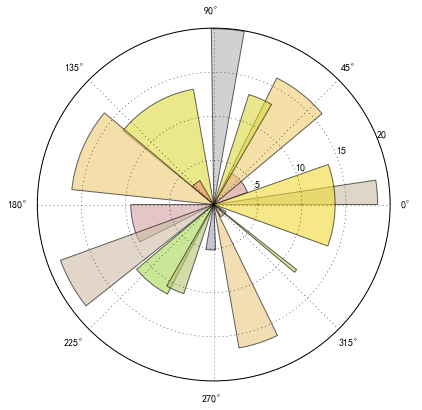准备工作
依然在Jupyter Notebook中执行代码,首先导入相关包,并配置好图片交互和中文显示环境。
import pandas as pd
import numpy as np
import sys
reload(sys)
sys.setdefaultencoding('utf-8')
import matplotlib as mpl
import matplotlib.cm as cm
import matplotlib.pyplot as plt
%matplotlib inline
plt.rcParams['font.sans-serif']=['SimHei'] #用来正常显示中文标签
plt.rcParams['axes.unicode_minus']=False #用来正常显示负号
设置坐标轴标签的透明度和大小
Axes标签对我们理解图表非常重要,它描述了图表中展现的数据内容。我们首先来了解一下matplotlib是如何组织图表的。
最上层是一个Figure实例。Figure实例包含了一个Axes实例字段Figure.axes。
Axes实例几乎包含了我们所关心的所有东西,如所有的线、点、刻度和标签。当我们调用plot()方法时,就会向Axes.lines列表添加一个线条的实例。如果绘制了一个直方图(调用hist()),就会向Axes.patches列表添加许多矩阵。Axes实例也包含了XAxis和YAxis实例的引用,分别指向相应的x轴和y轴。XAxis和YAxis管理坐标轴、标签、刻度、刻度标签、定位器和格式器的绘制。得到标签对象还有个捷径,使用matplotlib.pyplot.xlabel()和matplotlib.pyplot.ylabel()。
我们来创建新图表并进行以下操作:
1.创建一个基于一些随机生成的数据的plot。
2.添加title和axes标签。
3.添加alpha设置。
4.向title和axes标签添加阴影效果。
from matplotlib import patheffects
data = np.random.randn(70)
fontsize = 18
plt.figure(figsize=(10,4))
plt.plot(data)
title = "这是图表的标题"
x_label = "这是x轴标签"
y_label = "这是y轴标签"
# 添加一个标题(title),设置标题字体大小(fontsize),并设置标题文本的垂直对齐方式(verticalalignment)为bottom
# 文本的垂直对齐方式有center、top和baseline
title_text_obj = plt.title(title, fontsize=fontsize, verticalalignment='bottom')
# patheffects.withSimplePatchShadow()不带参数,为标题添加默认阴影效果
title_text_obj.set_path_effects([patheffects.withSimplePatchShadow()])
offset_xy = (1, -1)
rgbRed = (1.0, 0.0, 0.0)
alpha = 0.8
# 书中matplotlib版本为1.2.1,参数为offset_xy,patch_alpha,这里使用的matplotlib版本为1.5.0
# offset为相对于父对象(这里标题文本对象)的阴影的位置,shadow_rgbFace设置阴影颜色,alpha设置阴影的透明度
pe = patheffects.withSimplePatchShadow(offset=offset_xy, shadow_rgbFace=rgbRed, alpha=alpha)
# 得到x轴label对象
xlabel_obj = plt.xlabel(x_label, fontsize=fontsize, alpha=0.5)
# 对x轴标签应用阴影效果
xlabel_obj.set_path_effects([pe])
# 得到y轴label对象
ylabel_obj = plt.ylabel(y_label, fontsize=fontsize, alpha=0.5)
# 对y轴标签应用阴影效果
ylabel_obj.set_path_effects([pe])
plt.show()
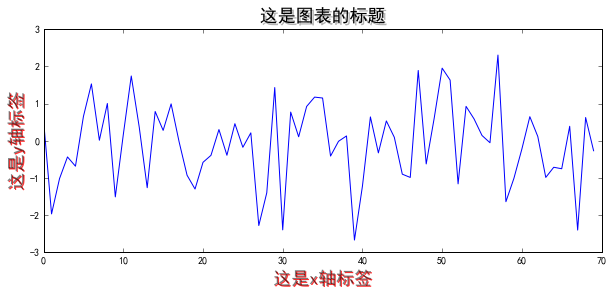
为图表线条添加阴影
为了区分图表中的某一线条,或者仅仅为了保持包含图表在内的所有表格的总体风格,有事需要为图表线条(或直方图)添加阴影效果。
为了向图表中的线条或者矩形条添加阴影,需要使用matplotlib内置的transformation框架,位于matplotlib.transforms模块中。
Transformations知道如何将给定的坐标从其坐标系转换到显示坐标系中,也知道如何将坐标从显示坐标系转换到它们自己的坐标系中。下表总结了现有的坐标系以及它们描述的内容。
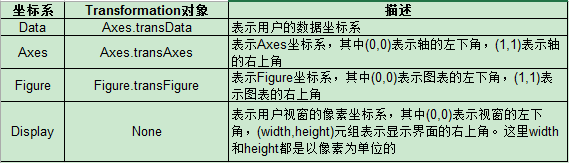
matplotlib.transforms.ScaledTranslation(xtr, ytr, scaletr)方法用来做偏移转换。xtr和ytr是转换的偏移量,scaletr是一个转换可调用对象,在转换时和显示之前对xtr和ytr进行比例调整。最常用的情况是从点转换到显示区域,这样偏移始终保持在相同的位置而与实际的输出设备无关。
from matplotlib import transforms
# 创建figure和axes
fig = plt.figure(figsize=(10,4))
axes = fig.add_subplot(111)
# 生成一个正弦波数据
t = np.arange(0., 2.5, 0.01)
s = np.sin(5 * np.pi * t)
# 绘制出基本的信号图
line, = axes.plot(t, s, linewidth=5, color='magenta')
# 进行阴影坐标转换并绘制出阴影
delta = 2/72. # dx和dy是以点为单位,点是1/72英寸,这里指2pt
offset = transforms.ScaledTranslation(delta, -delta,fig.dpi_scale_trans)
offset_transform = axes.transData + offset
axes.plot(t, s, linewidth=5, color='gray', transform=offset_transform, zorder=0.5 * line.get_zorder())
axes.set_title('使用偏移转换添加阴影效果')
plt.show()
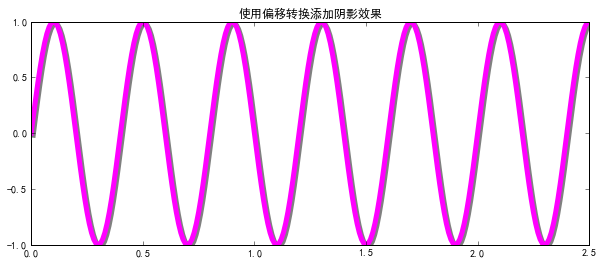
向图表添加数据表
为数据绘制可视化图形的主要目的是解释那些不能理解(或很难理解)的数据值,仅仅在图表下面生硬地添加一张大表格是不明智的。但在图表中添加一些强调非常重要的值(来自数据整体集合的总结性或突出强调的值)是非常重要的。
使用plt.table()方式创建带单元格的表格,并把它添加到当前坐标轴中。表格可以有行标题和列标题。每个单元格包含文本或补片。表格的列宽和行高是可以指定的。返回值是一个组成表格的对象(文本、线条和补片实例)的序列。
plt.figure(figsize=(12, 4))
ax = plt.gca()
y = np.random.randn(9)
col_labels = ['col1', 'col2', 'col3']
row_labels = ['row1', 'row2', 'row3']
table_vals = [[11, 12, 13], [21, 22, 23], [28, 29, 30]]
row_colors = ['red', 'gold', 'green']
my_table = plt.table(cellText=table_vals, # 单元格文本
colWidths=[0.1]*3, # 列宽
rowLabels=row_labels, # 行标题
colLabels=col_labels, # 列标题
rowColours=row_colors, # 行标题单元格填充颜色
loc='upper right') # 表格位置
plt.plot(y)
plt.show()
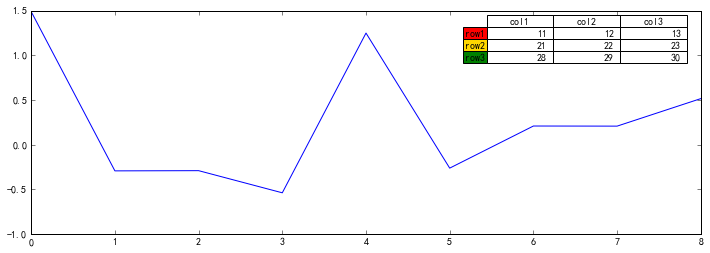
使用subplots(子区)
matplotlib.pyplot.subplots可以方便地创建普通布局的子区,可以指定网格的大小——子区网格的行数和列数,这在上一章和本章经常使用。
可以通过sharex或者sharey关键字参数来创建共享x或者y轴的子区。matplotlib.pyplot.subplots()方法返回一个(fig, ax)元组,其中ax可以是一个坐标轴实例,当创建多个子区时,ax是一个坐标轴实例的数组。
可以用matplotlib.pyplot.subplots_adjust来调整子区的布局。关键字参数指定了图表中子区的坐标(left、right、bottom和top),其值是归一化图表大小的值。
以下将演示matplotlib工具包的另一个helper函数——subplot2grid——的例子。我们用subplot2grid定义了网格的几何形状和子区的位置。注意位置是基于0的,而不是像在plot.subplot()中那样基于1。也可以使用colspan和rowspan来让子区跨越给定网格中的多个行和列。
fig = plt.figure(figsize=(10, 6))
# 向subplot2grid方法传入形状参数(3,3),位置参数(第二个参数)和可选的rowspan及colspan参数
axes1 = plt.subplot2grid((3, 3), (0, 0), colspan=3) # 图表形状是3行3列的,选取第0行第0列的子区,并且第0行合并了3列成一个子区
axes2 = plt.subplot2grid((3, 3), (1, 0), colspan=2)
axes3 = plt.subplot2grid((3, 3), (1, 2))
axes4 = plt.subplot2grid((3, 3), (2, 0))
axes5 = plt.subplot2grid((3, 3), (2, 1), colspan=2)
all_axes = plt.gcf().axes
for ax in all_axes:
for ticklabel in ax.get_xticklabels() + ax.get_yticklabels():
ticklabel.set_fontsize(10)
plt.suptitle("subplot2grid的例子")
plt.show()
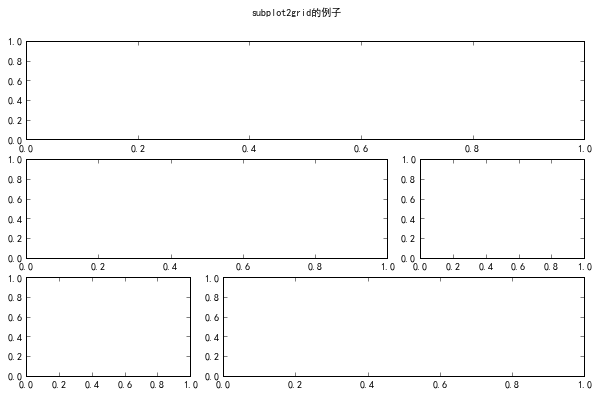
定制化网格
这里使用mpl_toolkits中AxesGrid模块,能以一个简单且可管理的方式创建坐标轴网格。
from mpl_toolkits.axes_grid1 import ImageGrid
from matplotlib.cbook import get_sample_data
def load_images_to_grid(grid, z, *images):
min, max = z.min(), z.max()
for i, image in enumerate(images):
axes = grid[i]
axes.imshow(image, origin="lower", vmin=min, vmax=max, interpolation="nearest")
fig = plt.figure(1, (8, 6))
nrow_ncols = (1, 3)
# grid保存了axes网格,将一行一列的子区分裂成一行三列
grid = ImageGrid(fig,111, nrows_ncols=nrow_ncols,
axes_pad=0.05, add_all=True, label_mode="L")
# 从样本数据目录中加载数据
f = get_sample_data("axes_grid/bivariate_normal.npy", asfileobj=False)
z = np.load(f)
# extent = (-3, 4, -4, 3)
image1 =z
image2 = z[:, :10]
image3 = z[:, 10:]
load_images_to_grid(grid, z, image1, image2, image3)
plt.draw()
plt.show()
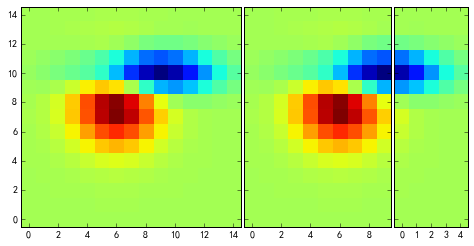
创建等高线图
等高线图显示的是矩阵的等值线。等值线是用数值相等的各点连成的曲线。
Z矩阵的等高线图由许多等高线表示,这里的Z被视为相对于X-Y平面的高度。Z的最小值为2,并且必须包含至少两个不同的值。
等高线的缺陷:
1.如果在编码时不为等值线添加标签,无法区分最高点和最低点或找出局部极小值,将毫无意义。
2.关于如何选择要绘制的等值线数量。如果选择太多,图表就会变得太密集从而难以理解;如果选择的太少,将丢失信息,从而对数据做出不同的理解。
# 实现一个方法来模拟信号处理器
def process_signals(x, y):
return (1-(x**2+y**2))*np.exp(-y**3/3)
# 生成一些线性信号数据
x = np.arange(-1.5, 1.5, 0.1)
y = np.arange(-1.5, 1.5, 0.1)
# 把数据转换到合适的矩阵中供矩阵操作使用
X, Y =np.meshgrid(x, y)
Z = process_signals(X, Y)
N = np.arange(-1, 1.5, 0.3)
CS = plt.contour(Z, N, linewidths=2, cmap=cm.jet) # 绘制Z的等高线,水平数由N决定,并设置等高线线条的宽度和颜色
plt.clabel(CS, inline=True, fmt='%1.1f', fontsize=10) # 为等高线添加标签并指定标签格式
plt.colorbar(CS) # 显示颜色条
plt.title('函数:$z=(1-x^2+y^2) e^{-(y^3)/3}$')
plt.show()
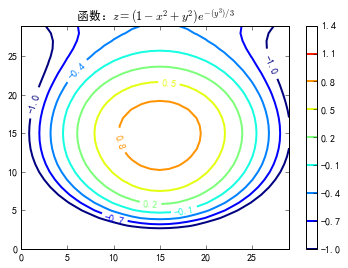
填充图标底层区域
fill_between()方法:接收参数x(数据的x轴数组)和y1及y2(数据的y轴数组),通过参数,指定条件来决定要填充的区域。这个条件是一个布尔条件,通常指定y轴值范围。默认值为None,表示填充所有区域。
fill_betweenx()方法:雷同fill_between()方法,主要区别是该方法填充x轴的值之间的区域。
from math import sqrt
t = range(1000)
y = [sqrt(i) for i in t]
plt.plot(t, y, color='red', lw=2)
plt.fill_between(t, y, color='silver')
plt.show()
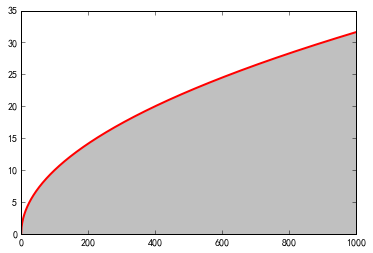
x = np.arange(0.0, 2, 0.01)
y1 = np.sin(np.pi*x)
y2 = 1.7*np.sin(4*np.pi*x)
fig = plt.figure(figsize=(10, 6))
axes1 = fig.add_subplot(211)
axes1.plot(x, y1, x, y2, color='grey')
axes1.fill_between(x, y1, y2, where=y2<=y1, facecolor='blue', interpolate=True)
axes1.fill_between(x, y1, y2, where=y2>=y1, facecolor='gold', interpolate=True)
axes1.set_title('当y2<=y1时为蓝色,当y2>=y1时为金色')
axes1.set_ylim(-2, 2)
# masked_greater()屏蔽了数组中大于给定值的所有值,该方法可用来处理缺失值或者无效的值
y2 = np.ma.masked_greater(y2, 1.0)
axes2 = fig.add_subplot(212, sharex=axes1)
axes2.plot(x, y1, x, y2, color='black')
axes2.fill_between(x, y1, y2, where=y2<=y1, facecolor='blue', interpolate=True)
axes2.fill_between(x, y1, y2, where=y2>=y1, facecolor='gold', interpolate=True)
axes2.set_title('同上,但屏蔽了y2大于1的值')
axes2.set_ylim(-2, 2)
axes2.grid('on')
plt.show()
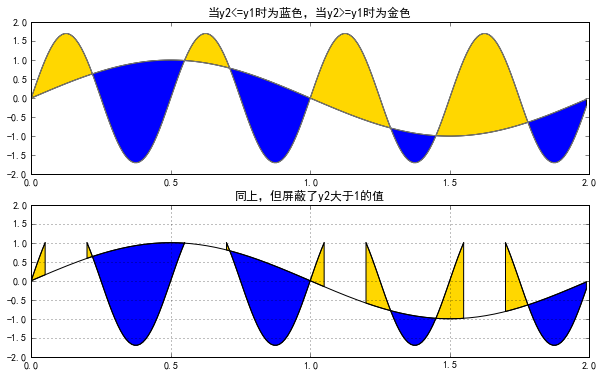
绘制极线图
极线图通常被用来显示本质上是射线的信息。
在极坐标系统中,点被描述为半径距离(r)和角度(theta)。可以用polar()函数绘制极线图。polar()函数接收两个相同长度的参数数组theta和r分别用于角度数组和半径数组。我们仍然需要告诉matplotlib坐标轴要在极限坐标系统中。这通过向add_axes或add_subplot提供polar=True参数来完成。rgrids()用来切换半径网格的显示或设置标签。thetagrid()用来配置角度刻度和标签。
figsize = 7
colormap = lambda r: cm.Set2(r / 20.)
N = 18
fig = plt.figure(figsize=(figsize, figsize))
ax = fig.add_axes([0.2, 0.2, 0.7, 0.7], polar=True) # 创建图表,并向其添加极限坐标轴
theta = np.arange(0.0, 2*np.pi, 2*np.pi/N) # 为角度(theta)集合生成随机值
radii = 20* np.random.rand(N) # 为极线距离(radii)集合生成随机值
width = np.pi /4 * np.random.rand(N) # 为每一个极线条提供宽度集合
bars = ax.bar(theta, radii, width=width, bottom=0.0)
for r, bar in zip(radii, bars): # 为了能够容易区分每一个极线条,循环遍历添加到坐标轴的每一个极线条
bar.set_facecolor(colormap(r)) # 定制化每个极线条外观
bar.set_alpha(0.6)
plt.show()